Spravujte svoje otvorené karty Chrome v stromovom zobrazení s podporou histórie relácií
Spoločnosť Google zabezpečila skutočne veľkú používateľskú základňu pomocou svojho webového prehliadača Chrome. Aj keď sa v porovnaní s inými webovými prehliadačmi, ako sú Opera, Firefox alebo Safari, uvoľnil dosť neskoro rýchlo zachytil značnú časť podielu na trhu, dokonca si získal najobľúbenejší webový prehliadač mnohých ľudí Zoznam. Byť používateľom prehliadača Google Chrome, ak máte vo zvyku nechať otvorené desiatky alebo možno stovky kariet súčasne musíte mať tiež predstavu o tom, aké ťažké je spravovať tieto karty, najmä ak ste užívateľ notebooku. Z dôvodu zachovania miesta je pomerne ťažké vyhľadať konkrétnu kartu. Jedno veľmi užitočné alternatívne riešenie, ktoré môžete vyskúšať, je Karty Outliner. Cieľom tohto ľahkého rozšírenia prehliadača Chrome je rozšíriť vaše webové skúsenosti, ak viete, ako ich čo najlepšie využiť. Karta Outliner má strmú krivku učenia, ale akonáhle sa dostanete na kĺb, určite vám uľahčí život. Rozšírenie je navrhnuté tak, aby poskytovalo stromovú štruktúru pre všetky otvorené karty, umožnilo vám ich triediť do skupín, pridávať poznámky k poznámkam a tiež uchovávať históriu minulých relácií.
Po úspešnej inštalácii umiestnia rozšírenia svoje miniatúrne tlačidlo na panel rýchleho prístupu. Kliknutím na toto tlačidlo otvoríte Tab Outliner's Hlavné zobrazenie okno, ktoré obsahuje kartu Strom a všetky súvisiace funkcie.
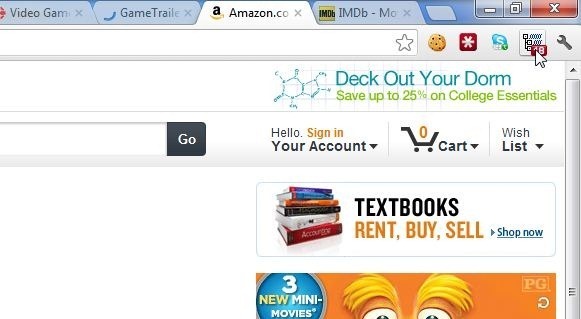
Hlavné zobrazenie Okno slúži ako brána do všetkých otvorených kariet tak, že ich zoskupuje podľa ich zadržiavacích okien. Môžete tiež vytvoriť vlastné skupiny pre karty; Napríklad chcete, aby sa všetky karty Amazonu zobrazovali oddelene od ostatných, môžete vytvoriť novú skupinu, pomenovať ju „Amazon“ a presunúť tieto karty do novovytvorenej skupiny. Ľubovoľnú kartu môžete zo stromu ľahko presunúť pretiahnutím nahor a nadol a dokonca ju presunúť z jedného okna do druhého.
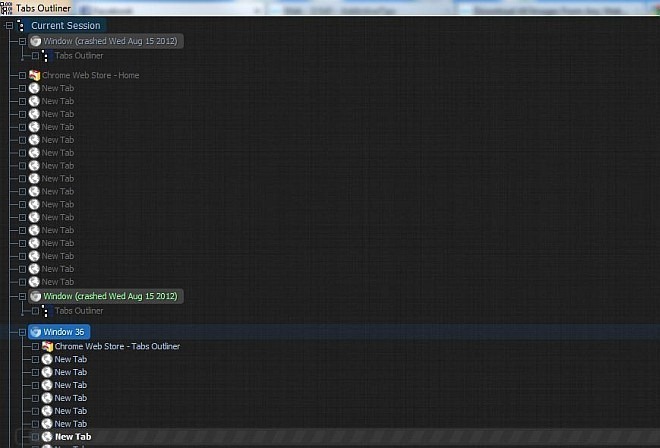
Keď umiestnite kurzor myši na kartu, objavia sa dve ďalšie tlačidlá vpravo, t. Zavrieť a Smeti. Pri kliknutí Zavrieť Tlačidlo opustí príslušnú kartu, jej trashing zmizne aj z histórie kariet.
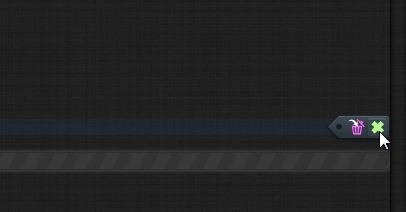
Pohybujte ukazovateľom myši na úplne dolnú ľavú stranu okna Hlavné zobrazenie a zobrazí sa vám malý navigačný panel. Tento panel poskytuje odkaz na otvorenie Nové okno a umožňuje vám pridať nové Poznámka: Skupina, oddeľovač alebo Dokument Google. To tiež umožňuje Clone Hlavné zobrazenie do iného okna, čo uľahčuje presúvanie kariet z jedného okna do druhého alebo z jednej skupiny do druhej. Medzi ďalšie funkcie patrí Vrátiť späť posúvanie, posúvať sa nahor do nasledujúceho otvoreného okna, uložiť a zatvoriť všetky otvorené Windows a Rozbaľte všetko (karty v strome).
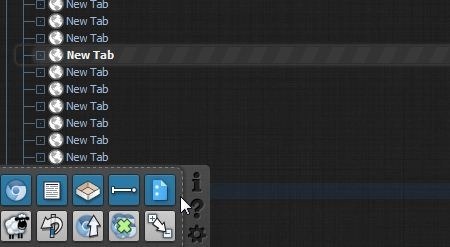
Celkovo je Tabs Outliner úžasné rozšírenie, ktoré poskytuje pekný spôsob správy kariet. Ak máte akékoľvek ďalšie podobné rozšírenia, ktoré môžete zdieľať, neváhajte tak urobiť.
Stiahnite si karty Outliner
Vyhľadanie
Posledné Príspevky
Vyčistenie služby Hudba Google odstráni zo služby Hudba Google všetky karty návrhov [Firefox]
Hudba Google je nepochybne jednou z najpopulárnejších služieb, ktor...
Farby kariet: Zvýraznite štyri najdôležitejšie otvorené karty [Firefox]
Správa kariet je jedným z problémov, s ktorými moderné prehliadače ...
Kliknite na položku Modifikátory: Zmena správania kľúča modifikátora pri kliknutí na odkazy [Firefox]
Klávesy Alt, Ctrl a Shift majú v prehliadači vyhradenú funkciu. V s...

![Vyčistenie služby Hudba Google odstráni zo služby Hudba Google všetky karty návrhov [Firefox]](/f/6cb043bf90614f66191b340856a4c7cc.jpg?width=680&height=100)
![Farby kariet: Zvýraznite štyri najdôležitejšie otvorené karty [Firefox]](/f/6e0042656eb847b24301efac28ed33bb.png?width=680&height=100)
![Kliknite na položku Modifikátory: Zmena správania kľúča modifikátora pri kliknutí na odkazy [Firefox]](/f/c4a34d8c1c8ba2ee2dd98e465f2ef582.png?width=680&height=100)